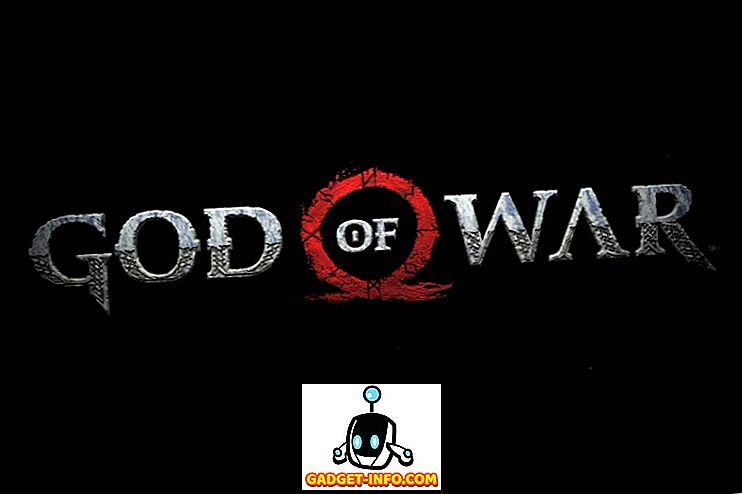Якщо ви вважаєте, що підключення до Інтернету відбувається повільніше, ніж це має бути, або ви помічаєте, що деякі веб-сайти блокуються під час перегляду, це може бути тому, що весь ваш інтернет-трафік проходить через проксі-сервер.
Проксі-сервер - це просто інший комп'ютер, який знаходиться між вами та вашим провайдером. Він зазвичай налаштовується в корпоративних середовищах для фільтрації веб-трафіку, що йде на комп'ютери співробітників і з них. У цій статті я покажу вам, як можна перевірити налаштування проксі-сервера, щоб побачити, чи ваш комп'ютер дійсно використовує проксі-сервер чи ні.
У більшості випадків ви не зможете вимкнути проксі-сервер, оскільки він контролюється адміністратором. Тим не менш, є випадки, коли персональні комп'ютери випадково або зловмисно отримують набір для використання проксі-сервера.
Перевірте налаштування проксі в Windows
У Windows більшість браузерів використовуватимуть налаштування проксі, встановлені на комп'ютері. Кожен веб-переглядач має сторінку налаштувань для налаштування параметрів проксі-сервера, але зазвичай вони просто посилаються на діалогове вікно налаштувань у самому Windows.
У Windows 10 існує два способи змінити параметри: за допомогою програми Налаштування або за допомогою традиційної панелі керування. Я згадаю обидва методи тут, тому що метод Панелі керування - це те, що потрібно використовувати для Windows 7, 8 або Windows Vista.
Windows 10 Налаштування програми
Натисніть кнопку Пуск і натисніть на значок шестерні ( Налаштування ) на крайньому лівому куті. У меню "Налаштування" натисніть " Мережа та Інтернет" .
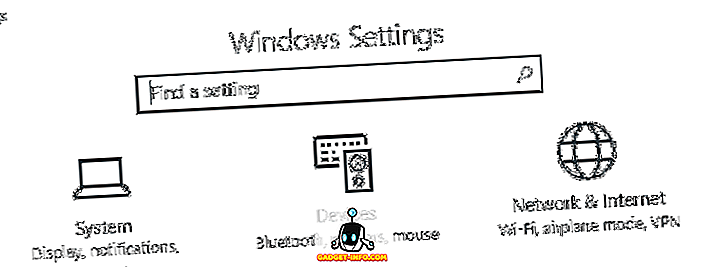
На лівій панелі клацніть Проксі внизу.
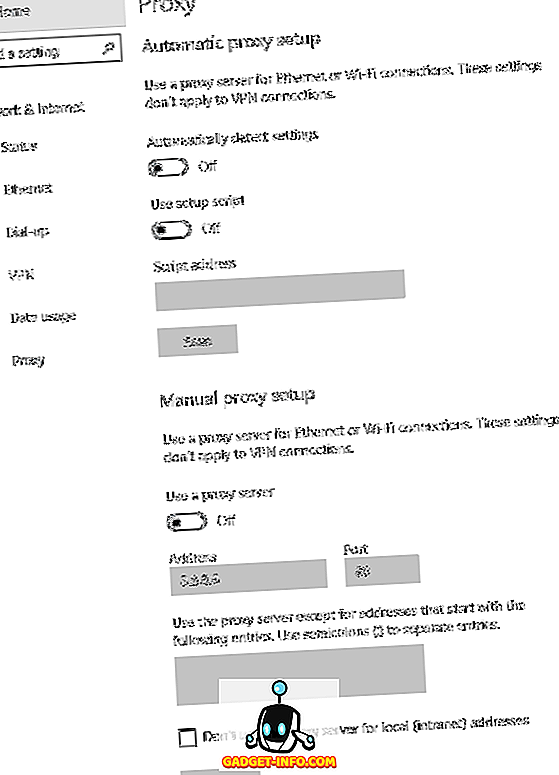
Тут є всі налаштування, пов'язані з налаштуванням проксі-сервера у Windows. В основному він розділений на дві конфігурації: або Автоматична, або Ручна установка проксі. У 99% випадків все має бути вимкнено . Якщо щось увімкнено, ваш веб-трафік може проходити через проксі-сервер.
Панель управління
Якщо ви використовуєте стару версію Windows, або, як і старий, ви можете редагувати ті ж самі параметри за допомогою панелі керування. Зауважте, що в будь-якому варіанті редагування параметрів у Windows існує лише один набір налаштувань проксі-сервера.
Після того, як ви відкриєте панель керування, просто клацніть Властивості інтернету .
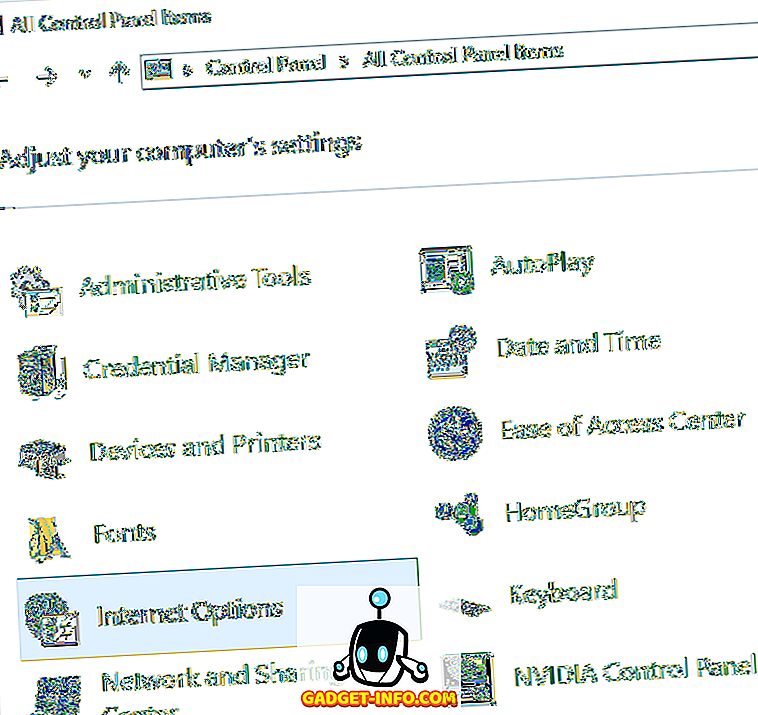
У діалоговому вікні "Властивості оглядача" перейдіть на вкладку " Підключення", а потім натисніть " Налаштування локальної мережі " внизу.
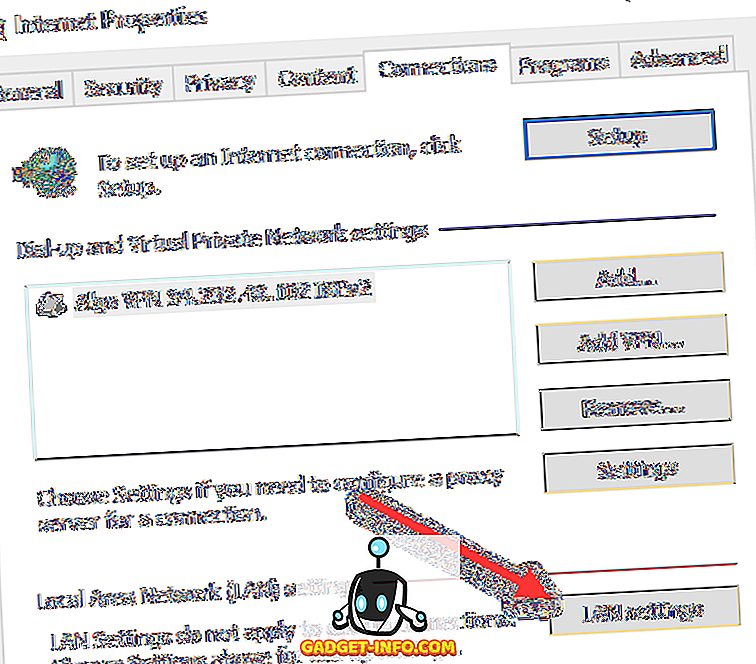
Тут ви побачите всі ті ж налаштування, що й у програмі "Налаштування", показаній вище. Все, що ви налаштуєте тут, буде показано там і навпаки.
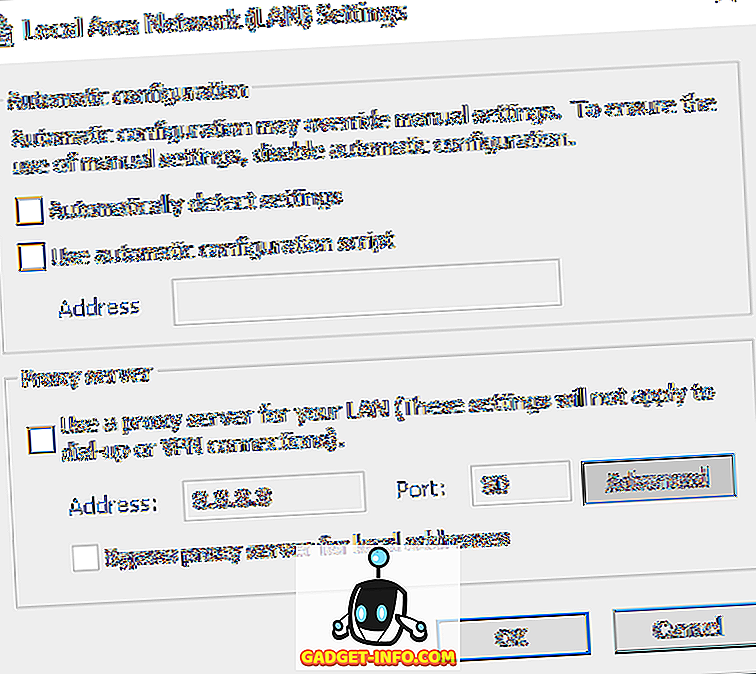
Перевірте налаштування проксі-сервера в Mac OS X
Якщо ви використовуєте Mac з ОС X, то процедура подібна. Необхідно змінити налаштування проксі-сервера в Системних налаштуваннях, оскільки більшість браузерів перевіряють автоматично.
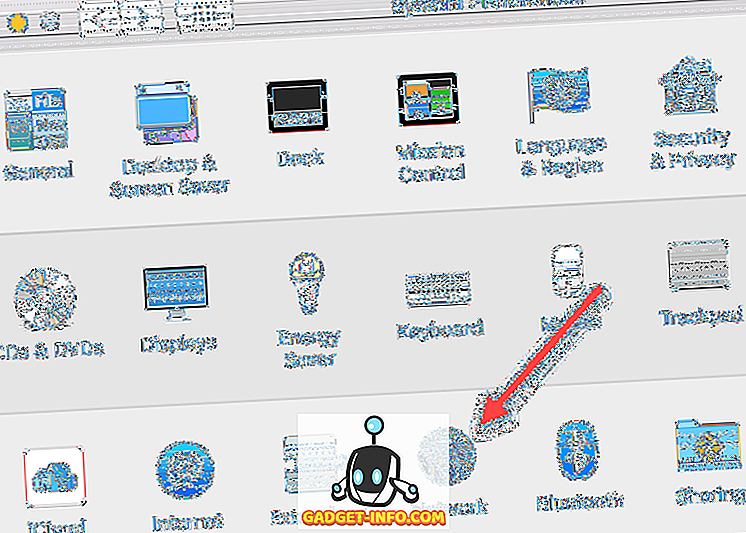
Відкрийте "Системні налаштування" та натисніть " Мережа" . З лівого боку виберіть підключене або активне мережеве з'єднання. Для кожного типу мережного підключення можна мати різні параметри проксі.

У нижній частині натисніть кнопку Додатково . Натисніть на вкладку Проксі, і ви побачите купу різних протоколів, які можна налаштувати.
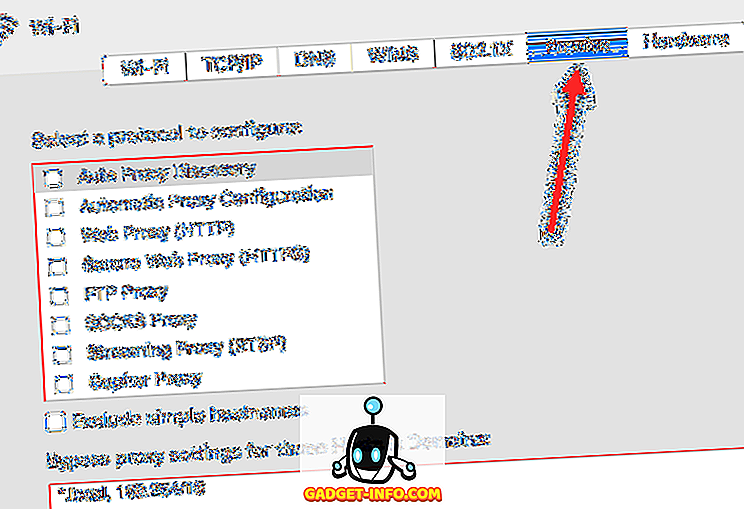
Наприклад, якщо натиснути на веб-проксі (HTTP), ви зможете ввести IP-адресу проксі-сервера, номер порту, ім'я користувача та пароль.
Перевірте налаштування проксі в Linux
У Linux це дійсно залежить від того, який дистрибутив ви виконуєте. В основному, це буде версія KDE або GNOME. Наприклад, у Linux Mint Cinnamon, який базується на GNOME, потрібно натиснути на кнопку, а потім натиснути System Settings .
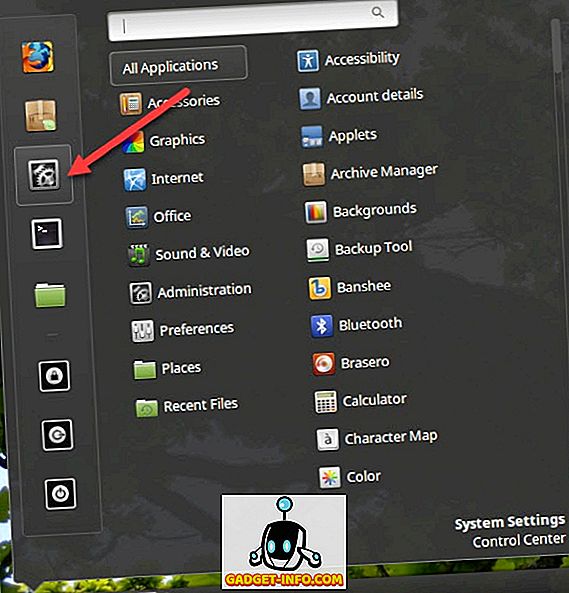
Далі потрібно прокрутити до пункту Hardware, а потім натиснути Networking .
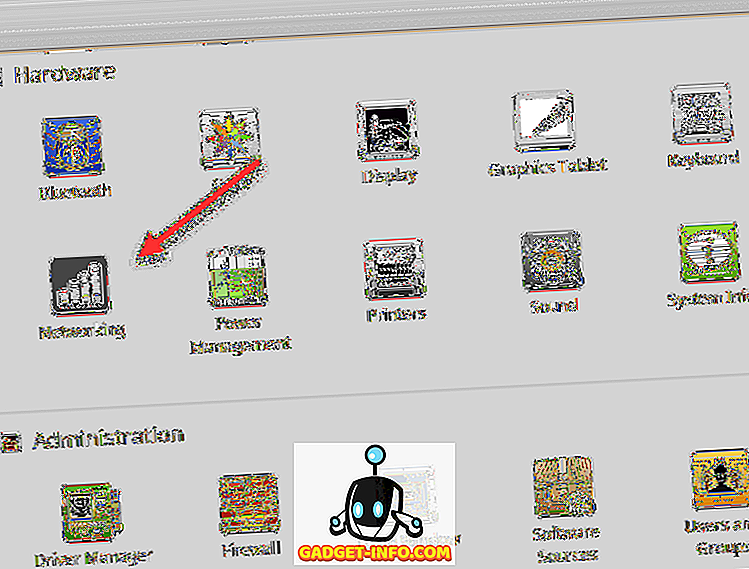
Нарешті, якщо ви натискаєте Network Proxy, ви можете вибрати Automatic (Автоматично) або Manual (Ручний) .

Це майже така ж процедура для Ubuntu, яка використовує Unity і GNOME. Це буде інше, якщо ви використовуєте інше середовище робочого столу. Якщо у Вас виникли питання, не соромтеся коментувати. Насолоджуйтесь!